Radial Blur và Montion Blur
Stock:

Bắt đầu nhé:
Dulicate ảnh gốc lên, tạo lớp selecvive color với thông số:
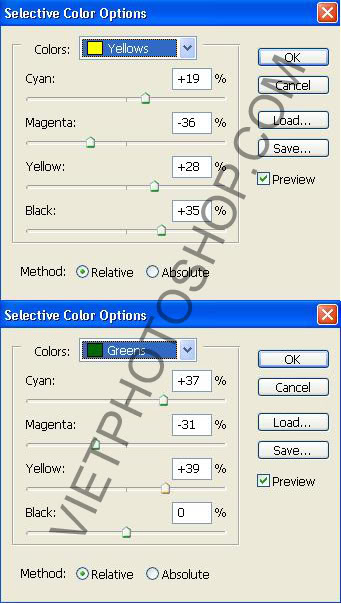
Dùng brush nét mềm để xoá người mod, phần nền đất phía dưới và cả bầu trời nhé.
Tiếp theo tạo một lớp colorbalance với các thông số:
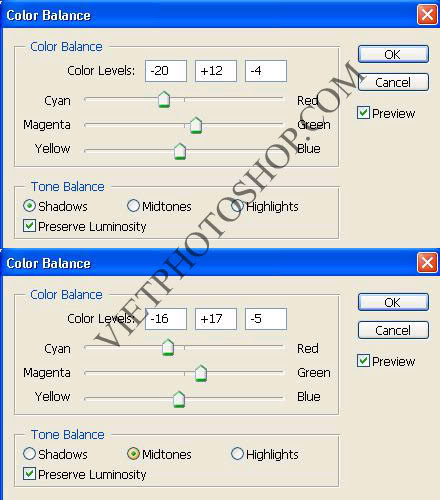
Rồi cũng dùng Brush nét mềm xoá những phần như ở phía trên nhé
Tạo một layer mới (Ctrl+Shift+N), trên layer mới nhấn Ctrl+Shift+Alt+E để gộp tất cả các layer bên dưới lại rồi tạo một lớp colorbalance với các thông số:
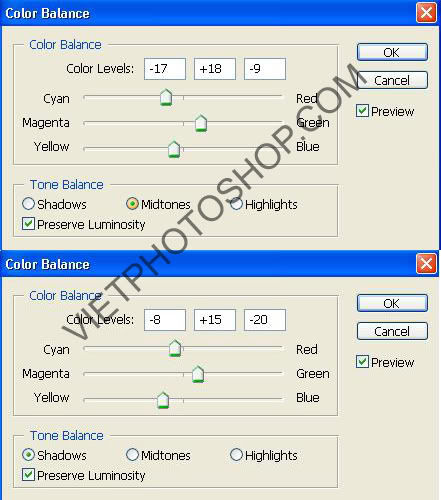
Dùng brush nét mềm xoá như những phần ở trên đã nói.
Lại tạo layer mới rồi gộp lại lần nữa, sau đó nhân đôi layer mới gộp trên layer copy vào Filter>Blur>Gausian Blur với thông số là 3 chế độ hoà trộn là Soft Light, Opacity 37%, dùng brush tròn nét mềm lần này chỉ xoá những phần liên quan tới cô gái thôi nhé.
Giờ thì tạo thêm chút ánh sáng trên đầu cô gái cho giống nắng chiếu vào.
Tạo vùng chọn trên bầu trời sau đó nhân đôi vùng chọn và vào Filter>Blur>Radial Blur rồi chọn thông số như hình.
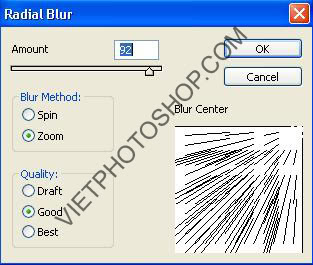
Tiếp theo vào Fiter>Blur>Motion Blur điền vào thông số như hình.
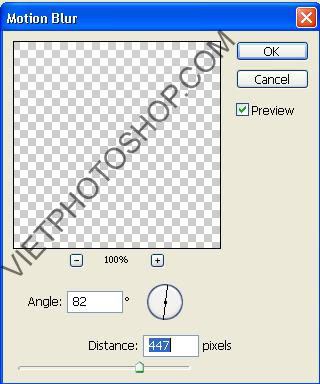
Xong rồi nhấn Ctrl+Shift+E để gộp tất cả lại nếu muồn hoa đẹp hơn bạn dùng Burn Tool tô vào phần hoa màu vàng để cho hoa đậm màu hơn.
Đây là tác phẩm:

Còn đây là của mình:



